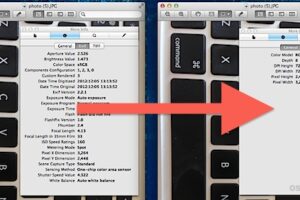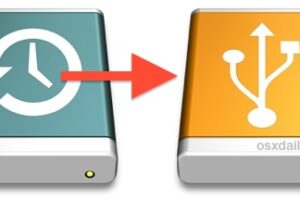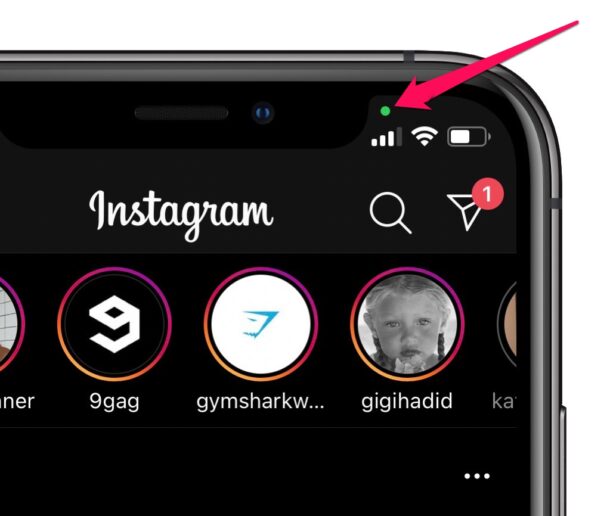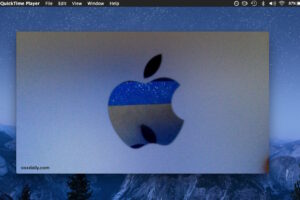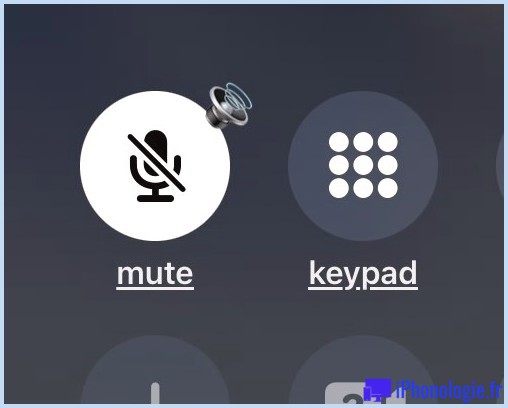Le microphone de l'iPhone ne fonctionne pas? Voici comment réparer et résoudre les problèmes de microphone de l'iPhone

Le microphone de votre iPhone ne fonctionne-t-il pas comme prévu? Ou votre voix est-elle étouffée pendant les appels vocaux et les appels vidéo? Plusieurs facteurs peuvent entraver les performances du microphone de votre iPhone, alors voyons comment résoudre ce qui peut être un problème frustrant.
Bien que les problèmes de microphone soient souvent liés au matériel, des problèmes logiciels et des modifications des paramètres de votre iPhone peuvent également l'empêcher de fonctionner normalement. Parfois, vous pouvez avoir des difficultés à faire fonctionner votre microphone avec une application spécifique. Ou dans d'autres situations, cela peut également être dû au simple fait que votre iPhone est connecté à un appareil Bluetooth à proximité, ou même branché sur un ensemble d'écouteurs matériels. Quoi qu'il en soit, cela est assez facile à diagnostiquer et à résoudre dans la plupart des cas, il n'y a donc rien à craindre.
Si vous faites partie de ces utilisateurs iOS malchanceux qui rencontrent des problèmes avec le microphone intégré, ne vous inquiétez pas. Dans cet article, nous allons vous guider à travers les étapes de dépannage et de résolution des éventuels problèmes liés au microphone sur votre iPhone, mais les mêmes conseils s'appliqueraient également à l'iPad.
Comment réparer et dépanner le microphone sur iPhone
Quel que soit le modèle d'iPhone que vous possédez actuellement, vous pouvez suivre ces méthodes de dépannage de base lorsque le microphone stéréo intégré de votre appareil cesse de fonctionner pour une raison quelconque.
1. Nettoyez votre microphone
La première chose de base à faire lorsque votre microphone cesse de fonctionner correctement est de vérifier la grille du microphone au bas de votre iPhone. Vérifiez s'il y a une accumulation de poussière et nettoyez les débris avec une brosse à dents ou un coton-tige si nécessaire.
Si votre iPhone a été mouillé sous la pluie récemment, ou si vous l'avez accidentellement laissé tomber dans l'évier, placez votre iPhone avec le côté haut-parleur vers le bas pour évacuer l'excès d'eau, puis laissez-le sécher un peu.
2. Déconnectez tous les appareils Bluetooth
Maintenant que vous avez le sentiment qu'il ne s'agit pas d'un problème matériel, vous devez vous assurer que vous n'êtes connecté à aucun des appareils Bluetooth à proximité. En effet, les connexions aux haut-parleurs, écouteurs et autres appareils Bluetooth à proximité peuvent désactiver le microphone intégré de votre iPhone et utiliser le microphone du périphérique Bluetooth à la place. Pour ce faire, rendez-vous dans le centre de contrôle iOS et appuyez une fois sur le bouton Bluetooth, s'il est activé. Cela vous déconnectera de tous les appareils Bluetooth pendant 24 heures.
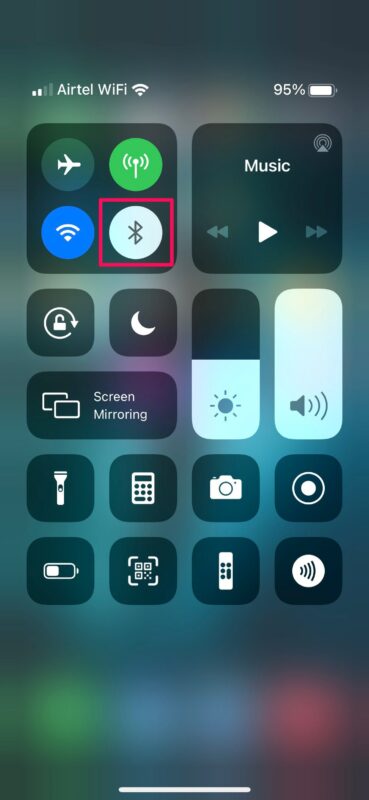
3. Désactiver l'annulation du bruit du téléphone
Il s'agit d'une fonctionnalité activée par défaut sur tous les iPhones. Il vise à réduire le bruit ambiant lors des appels téléphoniques lorsque vous tenez le récepteur contre votre oreille. Essayez de désactiver cette fonctionnalité et voyez si cela résout votre problème de microphone pour le moment. Pour ce faire, allez dans Paramètres -> Général -> Accessibilité -> Audio / Visuel.
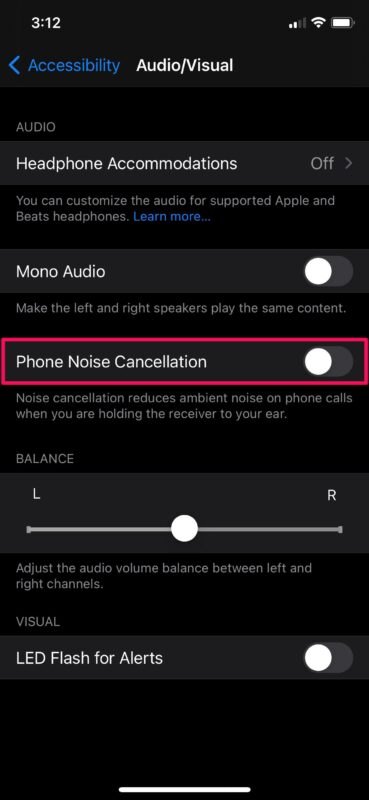
4. Activer le microphone pour des applications spécifiques
Si vous rencontrez uniquement des problèmes de microphone avec une certaine application, il y a de fortes chances que l'application ne dispose pas des autorisations nécessaires pour accéder à votre microphone. Cela peut être rapidement résolu en allant dans Paramètres -> Confidentialité -> Microphone. Utilisez simplement la bascule pour accorder des autorisations de microphone pour l'application que vous essayez d'utiliser.
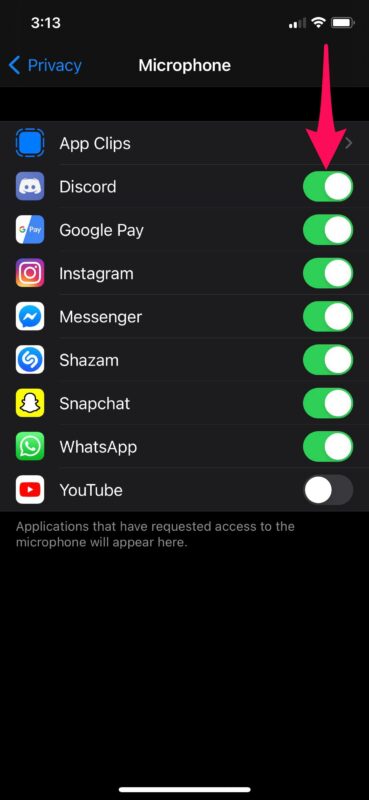
Si vous avez précédemment bloqué l'accès au microphone pour des sites Web ou pour des applications spécifiques, cela peut être le problème.
5. Déconnectez tout le matériel de l'iPhone
Si vous avez un jeu physique d'écouteurs ou de haut-parleurs branché sur l'iPhone (ou l'iPad), essayez de les déconnecter. Certains écouteurs iPhone, comme les oreillettes, ont des microphones intégrés, qui sont très pratiques à utiliser, mais parfois ce microphone du casque peut s'endommager ou se salir et empêcher le microphone de capter le son ou de le rendre étouffé. C'est une chose facile à vérifier, alors débranchez simplement les écouteurs s'ils sont branchés et réessayez.
6. Réinitialiser tous les paramètres
Considérez cela comme votre dernier recours, car c'est une nuisance. Essayez de réinitialiser votre iPhone à ses paramètres d'usine par défaut et voyez si cela résout vos problèmes de microphone. Pour ce faire, allez dans Paramètres -> Général -> Réinitialiser et appuyez sur «Réinitialiser tous les paramètres». Bien que cela n'efface pas toutes les données ou applications installées sur votre iPhone, cela supprimera tous vos mots de passe Wi-Fi enregistrés.
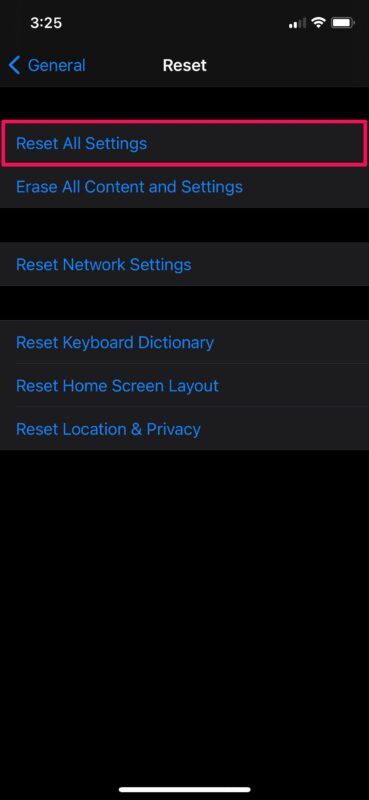
À présent, vous devriez avoir résolu les problèmes que vous rencontriez avec le microphone intégré de votre iPhone.
6: redémarrage forcé
Si aucune des étapes ci-dessus n'a fonctionné dans votre instance, vous pouvez essayer de redémarrer ou forcer le redémarrage de votre iPhone et voir si cela résout le problème. La plupart des bogues et problèmes mineurs liés aux logiciels peuvent être résolus en redémarrant votre appareil. Gardez à l'esprit qu'un redémarrage forcé est différent d'un redémarrage normal et nécessite une combinaison d'appuis de touches.
Pour les iPhones dotés de boutons d'accueil, vous pouvez forcer le redémarrage en appuyant simplement sur le bouton d'alimentation et le bouton d'accueil simultanément jusqu'à ce que vous voyiez le logo Apple sur l'écran. Pour les iPhones avec Face ID, vous pouvez d'abord appuyer sur le bouton d'augmentation du volume, puis sur le bouton de réduction du volume, puis maintenir le bouton latéral / d'alimentation jusqu'à ce que vous voyiez le logo Apple.
-
Vous n'arrivez toujours pas à faire fonctionner le microphone de votre iPhone? Eh bien, à ce stade, il est temps de Contacter l'assistance Apple ou découvrez comment parler à un agent en direct chez Apple pour obtenir une assistance supplémentaire et essayer de résoudre le problème au plus tôt.
Nous espérons vraiment que vous avez réussi à faire fonctionner à nouveau correctement le microphone de votre iPhone. Laquelle des méthodes de dépannage dont nous avons discuté ici a fonctionné pour vous? Sinon, avez-vous contacté l'assistance Apple? Partagez votre expérience personnelle dans la section des commentaires ci-dessous.